看到本教程的题目,小伙伴们首先要问的就是指数是什么?其实指数就是一种数学计算符号,我们在学习中也会经常用到它,但是如何在word文本中输入却有很多人不知道,针对这一个问题,今天小编就教大家几种输入指数的办法。
首先我们来看第一个方法:
第一步我们先以x的y次方的指数输入为例,首先切换到【插入】选项卡,然后我们选择【符号】下拉列表中的【公式】,找到【插入新公式】,点击,具体操作步骤如下图所示:
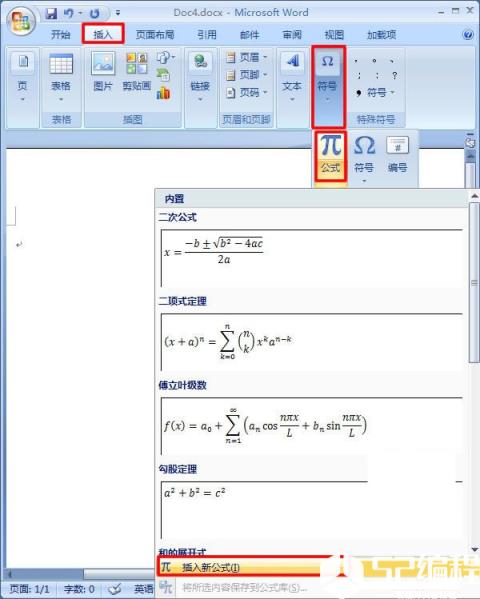
第二步、在我们打开的【公式编辑器】中,需要单击【结构】中的【上下标】,然后选择第一项【上标】,具体操作步骤如下图所示:
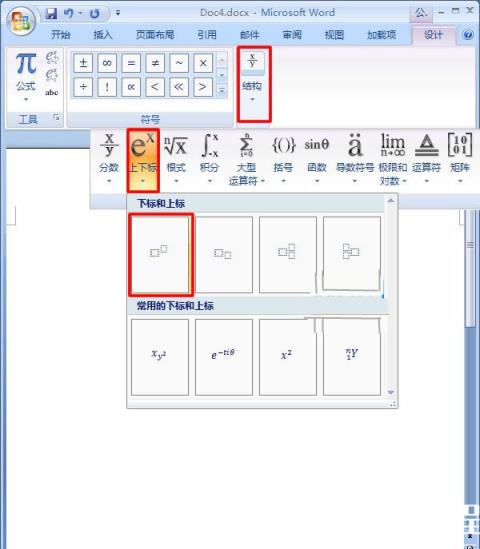
第三步、接下来我们在文档中随即出现两个方框中,通过用鼠标依次选中我们条件中的数值,最后输入底数【x】和指数【y】。
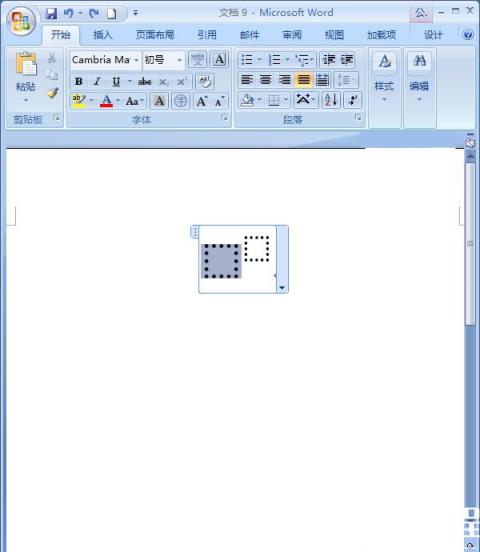
最后只需要输入xy就完成我们的指数输入啦!
下面我们一起来看一点指数输入的方法二
第一步、首选我们需要在文档中输入要编辑的【xy】,完成输入后用鼠标选中指数【y】。
然后单击鼠标右键,在弹出的下拉菜单中选择【字体】。
注意:在这里我们要编辑的数值【xy】下方有红色波浪线,原因是word系统认为此处有拼写错误,所以在弹出的菜单中没有【字体】一项。
第二步、这时候,我们需要在单击弹出菜单中的【忽略】,目的是消除xy下方的波浪线。完成操作后我们需要再次单击右键即可出现【字体】一项。
假如现在我们的红色波浪线变为绿色,原因还是因为word系统认为此处有语法错误,需要我们继续单击右键,选择【忽略一次】,这下这些波浪线就被去掉了。
去掉波浪线后,我们只需要选中【y】单击右键编辑【字体】,具体操作如下图所示:
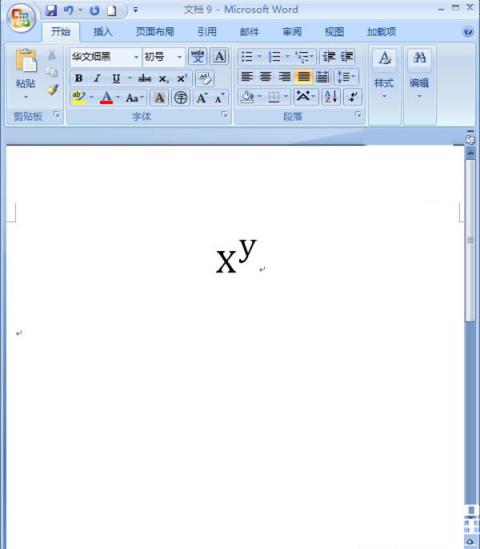
图一
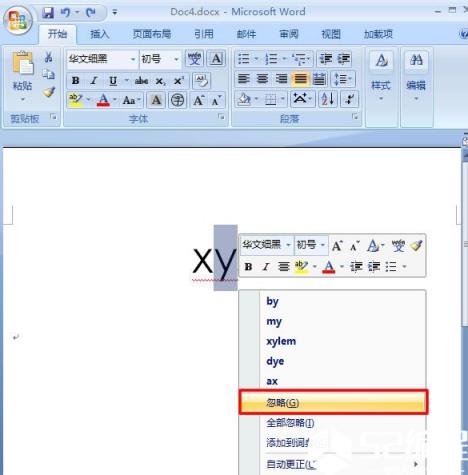
图二
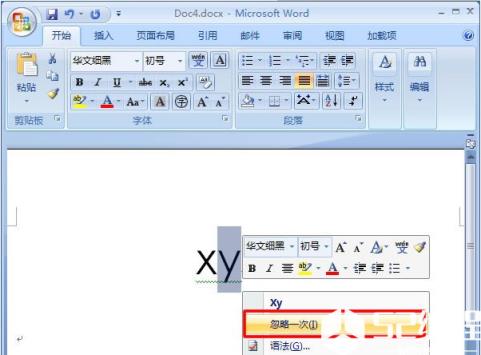
图三
第三步、我们将会在弹出的对话框中切换到【字体】选项卡,最后在【效果】复选框中勾选【上标】,最后点击【确定】就完成我们的指数输入啦!
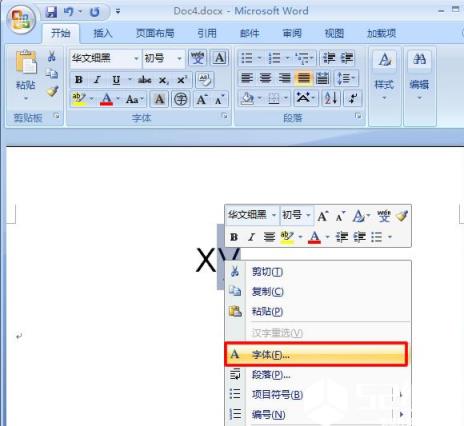
以上就是本例的全部内容啦,经过本例的学习之后小伙伴们对于指数的输入应该了如指掌了吧!条条大路通罗马,输入指数的办法也不止一个,希望大家能够在本例中收获到最实用最适合的办法,能给大家带来有用的知识是编程学习网最大的心愿!





